在每个用户的电脑上都会有一两款常用的浏览器,这样方便自己浏览网页或是收集资料素材,其中有用户会选择使用uc浏览器软件,因为uc浏览器为用户带来了流畅安全的上网体验,让用户可以通过扩展工具来实现对网页功能的种种设置,所以uc浏览器很受大家的喜欢,当用户在使用uc浏览器时,可以将重要的网页截图下来保存使用,最近就有用户问到uc浏览器怎么将网页截图保存到桌面的问题,这个问题其实是很好解决的,用户只需在扩展中使用屏幕截图功能,接着将网页截取下来并按下保存按钮,随后设置桌面为保存路径即可解决问具体,因此有需要的用户可以来看看下方小编整理出来的方法步骤,希望可以帮助到大家。
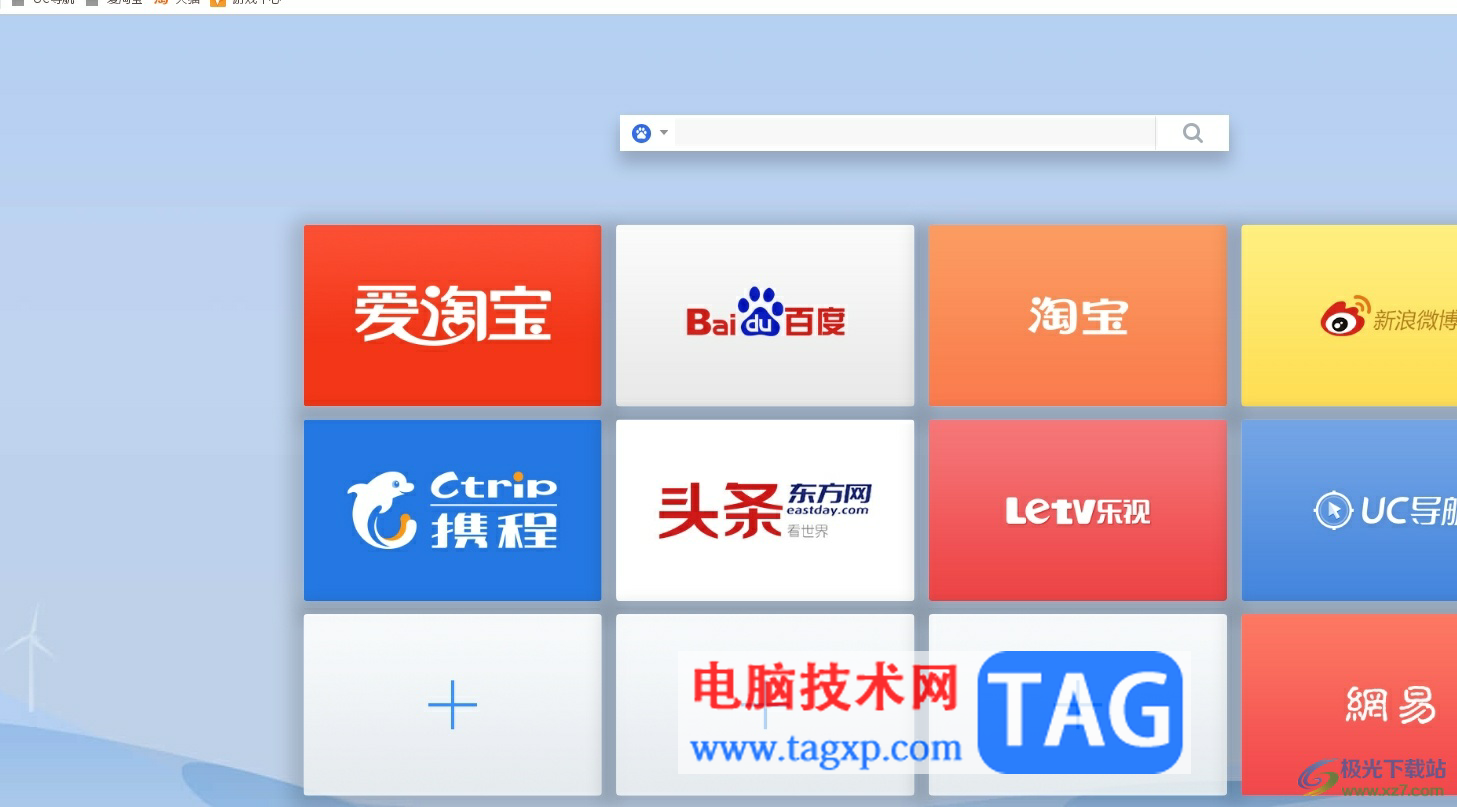
1.用户在电脑上打开uc浏览器软件,并来到主页上搜索网页浏览
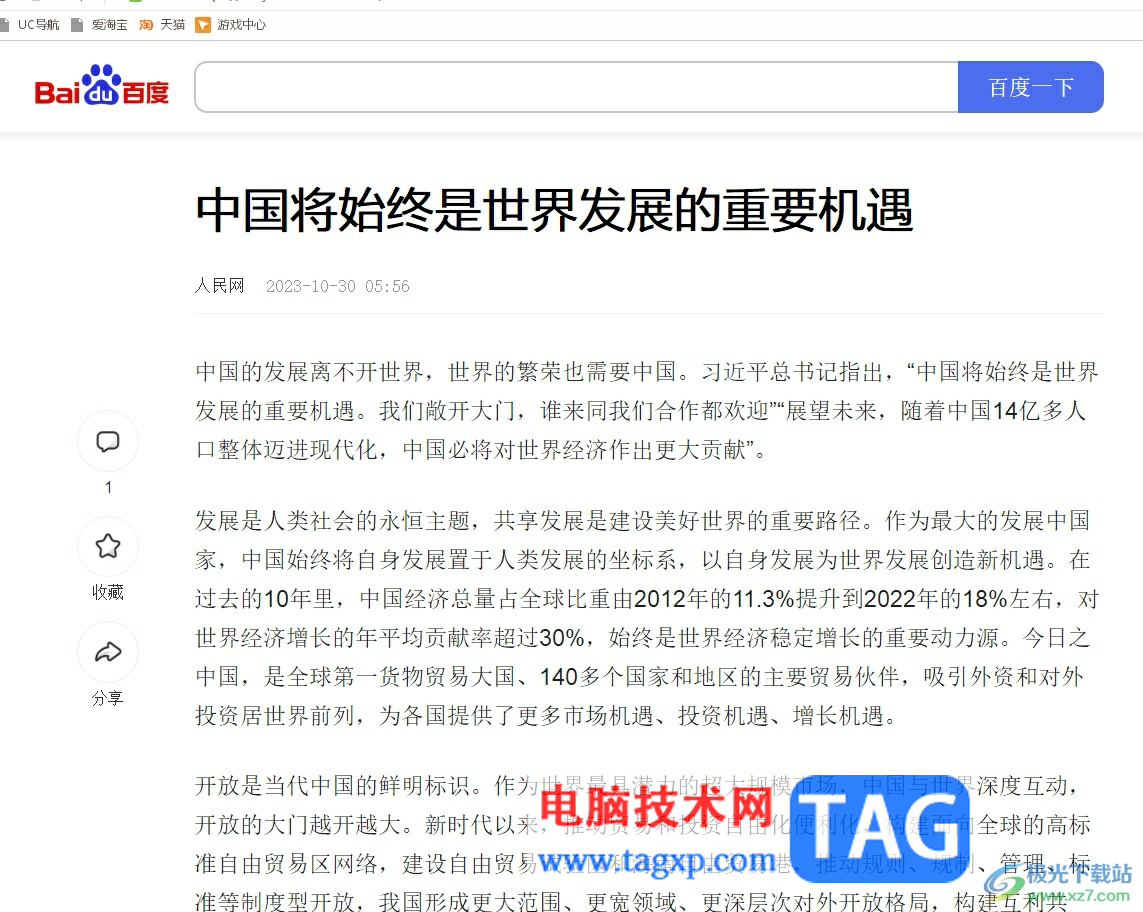
2.接着用户在右上角处点击三点图标 ,弹出下拉框后选择屏幕截图选项
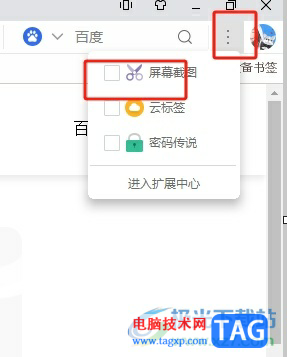
3.这时可以在网页上看到当前页面出现的截图工具,用户按需截取网页
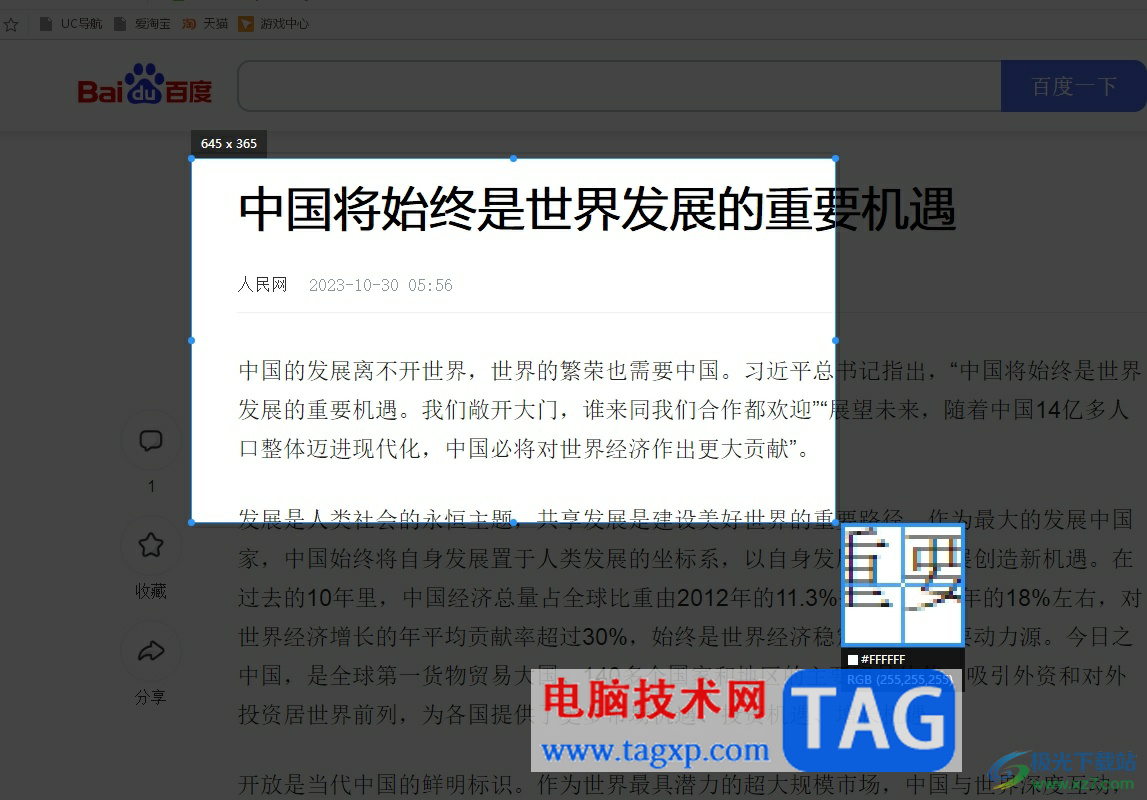
4.完成截取后,用户可以看到弹出来的工具栏,直接选择其中的保存按钮即可
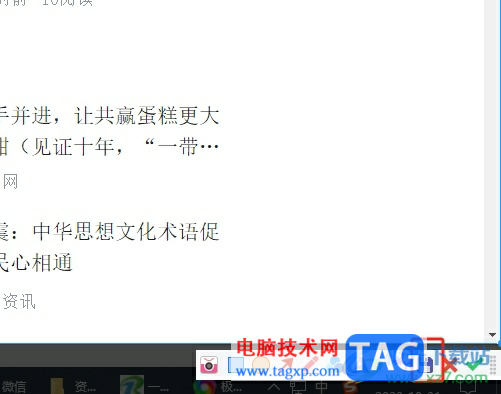
5.在打开的另存为窗口中,用户直接选择桌面为保存路径后按下打开按钮就可以了
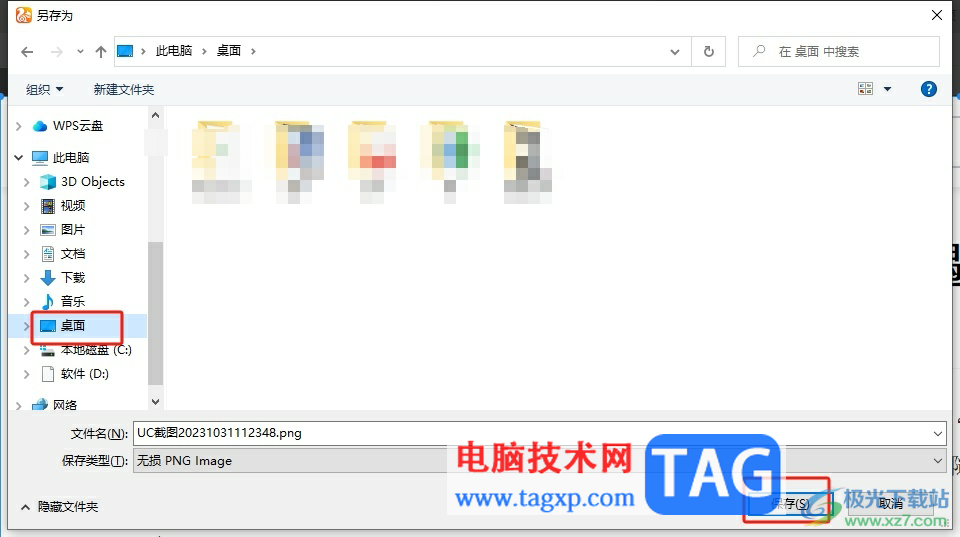
6.如图所示,用户来到桌面上就可以看到成功保存下来的截图了
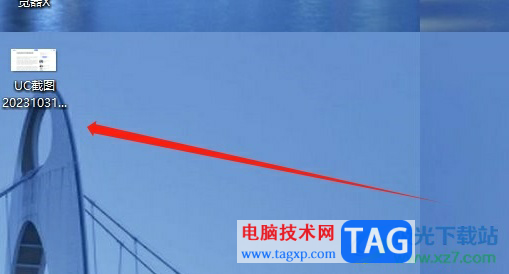
以上就是小编对用户提出问题整理出来的方法步骤,用户从中知道了大致的操作过程为点击三点——屏幕截图——截取网页——保存——设置桌面为保存路径这几步,方法简单易懂,因此感兴趣的用户可以跟着小编的教程操作试试看,一定可以成功截取网页的。
 Windows 10获得了新的文件系统工具,WSL和时
Windows 10获得了新的文件系统工具,WSL和时
Win10 21H1是下一个更新版本,它已经在明年上半年发布之前完......
阅读 Excel表格快速获得当前系统日期和时间的
Excel表格快速获得当前系统日期和时间的
在Excel表格中我们有时候会需要录入一些日期数据,比如我们有......
阅读 win10重装系统后无法进入系统解决方法
win10重装系统后无法进入系统解决方法
系统家园很多的用户们在重装完系统后,想要启动电脑时,却发......
阅读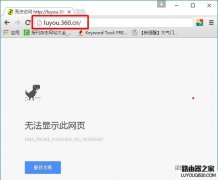 360路由器登陆页面打不开怎么办?luyou.36
360路由器登陆页面打不开怎么办?luyou.36
安装360安全路由器时,按照说书的要求,在浏览器中输入:luy......
阅读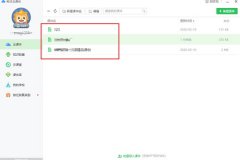 希沃白板怎么将课件转化为ppt-将课件转化
希沃白板怎么将课件转化为ppt-将课件转化
希沃白板怎么将课件转化为ppt呢?最近有很多朋友在咨询小编这个......
阅读 Meta、Alphabet 加入 Stripe 拥
Meta、Alphabet 加入 Stripe 拥 虾米音乐怎么看MV?虾米音
虾米音乐怎么看MV?虾米音 意大利零售商发布 RX 6×
意大利零售商发布 RX 6×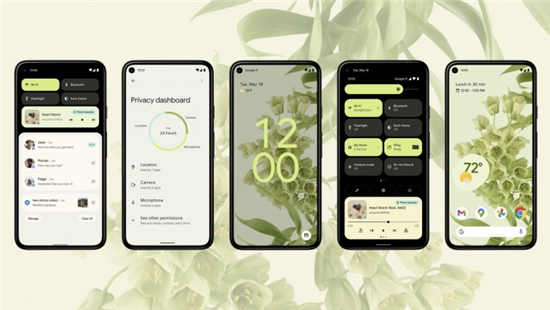 三星将 OneUI 4 引入Windows
三星将 OneUI 4 引入Windows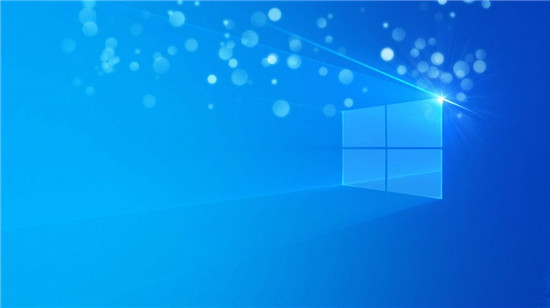 win10版本1903–KB4565483(190
win10版本1903–KB4565483(190 Windows10 KB5004237 无法修补性
Windows10 KB5004237 无法修补性 大家普遍对网络安全的七
大家普遍对网络安全的七 一起来捉妖牛轧糖基因配
一起来捉妖牛轧糖基因配 星际争霸秘籍命令大全 无
星际争霸秘籍命令大全 无 《基因制造1突变原》好玩
《基因制造1突变原》好玩 仙剑奇侠传7童心妙趣任务
仙剑奇侠传7童心妙趣任务 耕升显卡驱动怎么下载
耕升显卡驱动怎么下载 小影霸amd显卡质量怎么样
小影霸amd显卡质量怎么样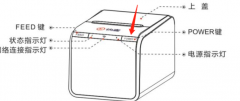 快麦打印机怎么连接蓝牙
快麦打印机怎么连接蓝牙 i7 6900K评测跑分参数介绍
i7 6900K评测跑分参数介绍 Photoshop2020如何安装-Photo
Photoshop2020如何安装-Photo PyCharm更改背景颜色的方法
PyCharm更改背景颜色的方法 WPS 2012文字技巧--让段落调
WPS 2012文字技巧--让段落调 Excel一键更换表格字体的方
Excel一键更换表格字体的方 iphone手机空间不足怎么办
iphone手机空间不足怎么办 win10更新1903连不上wifi
win10更新1903连不上wifi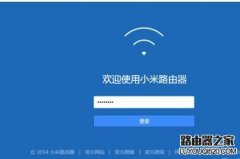 小米路由器怎么把别人拉
小米路由器怎么把别人拉 是什么导致 Windows 11 无法
是什么导致 Windows 11 无法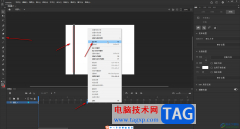
Adobeanimate是一款非常好用的动画制作软件,很多小伙伴都在使用。如果我们需要在Adobeanimate中制作简单的国旗逐渐上升的动画效果,小伙伴们知道具体该如何进行操作吗,其实操作方法是非常简...
次阅读

影音先锋是一款比较经典的播放器,这款软件可以调整视频播放画面的一个清晰度,当我们将视频通过影音先锋进行播放的时候,有时候可能觉得视频的播放页面不是很清晰,那么就可以进入到...
次阅读
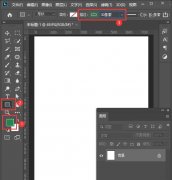
ps怎么制作简约风格的淘宝店铺海报呢,话说不少用户都在咨询这个问题呢?下面就来小编这里看下ps制作淘宝海报教程步骤吧,需要的朋友可以参考下哦。...
次阅读

如果我们在使用电脑的时候,播放器声音太小就会导致很多使用上的不习惯,那么如果声音小了,我们怎么去调整大些呢,快来看看详细的教程吧~...
次阅读

相信很多小伙伴对迅捷PDF编辑器是有一定了解的,大家可以通过该软件很好的编辑出自己需要的PDF文件内容,大家可以在该软件中对PDF文件进行部分重要内容的加密设置,有的小伙伴编辑出PD...
次阅读

蓝牙是我们接收传输文件时非常方便的功能,现在更是有蓝牙音响等设备。但是早在win7时,系统就自带了蓝牙功能,如果大家用不了蓝牙的话,可以尝试在适配器中启用蓝牙功能,下面就来看...
次阅读
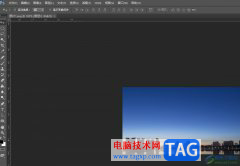
photoshop是目前最著名的图形编辑器之一,它为用户提供了强大丰富的功能,让用户可以对图形、图像、文字、视频或是出版等各方面都有涉及,能够很好的完成编辑工作,因此photoshop软件被应用...
次阅读

网易邮箱大师定时发送邮件的方法很多小伙伴在使用网易邮箱大师的时候可能会在空闲时将自己需要发送的内容编辑好,然后在合适的时候发出该邮件。不过在实际操作时我们可能会因为别的事...
次阅读
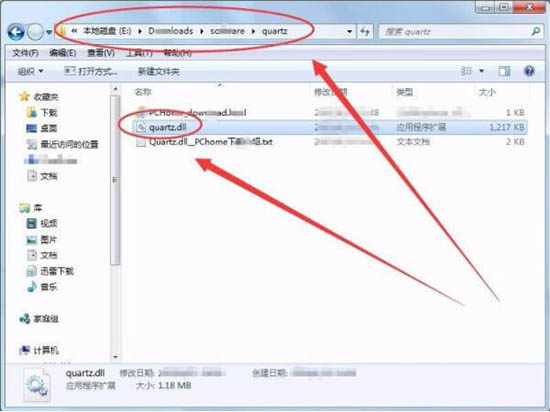
ghost win7下因为计算机中丢失quartz.dll ghost win7系统好用,运行稳定,万能驱动兼容,下载速度快,一键安装,是电脑装机必备之选.,ghost xp是曾经最主流的操作系统,但...
次阅读

teambition是超多用户推荐使用的办公软件工具,这款软件不仅有着清晰简洁的操作界面,还有着强大实用的功能,比如有着项目管理、账目记录、日程安排等功能,总的来说teambition操作起来十分...
次阅读
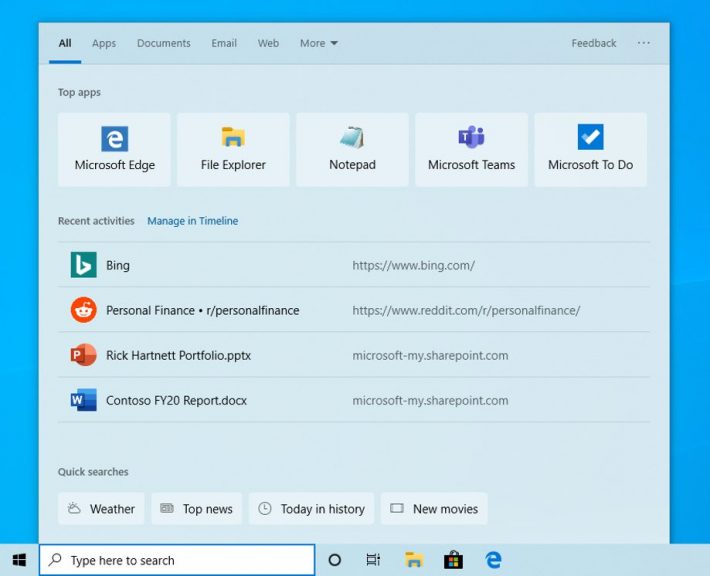
随着今天新的Dev渠道的建立,Microsoft正在推出Windows 10的一个小更改,大多数人应该注意。确实,该公司在Windows搜索框中宣布了对最近搜索体验的一些改进,详细说明了它应该...
次阅读

InDesign是一款专业的排版和页面设计软件,它被广泛应用于出版、印刷、广告和数字媒体等领域中,让用户可以用来创建出杂志、报纸、册页以及传单等出版物,这些都离不开InDesign软件中的强...
次阅读
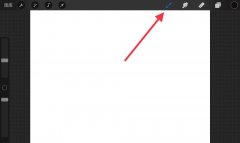
线条的描绘是绘图的基础要求,那么在使用procreate如何画直线的呢?今日为你们带来的文章是关于procreate画直线斜线的技巧方法,还有不清楚小伙伴和小编一起去学习一下吧。...
次阅读

我们登录了TIM之后,就会在该软件中对一些好友或者在群聊中进行文件的发送以及视频聊天等,那么长期积累下来,就会在TIM中留存很多需要清理的信息,如果你不清理的话,那么这些信息随着...
次阅读

有些用户发现自己的win11关机后主机还在运行,担心没有彻底关机完成,这时候其实我们只要关闭掉关机选项里的快速启动就可以解决问题了。...
次阅读